Dalam tutorial ini, kita akan mempelajari tentang inode dan cara mengecek jumlah inode melalui cPanel Anda.
Apa itu "inode"?
Dengan kata sederhana, setiap inode biasanya sama dengan satu file, folder, email, atau objek Unix lainnya dalam sistem file. Jumlah inode pada akun Anda sama dengan jumlah file dan folder yang Anda miliki di dalamnya.
Kami memiliki batas inode yang ditetapkan untuk layanan hosting bersama kami untuk mempertahankan kinerja terbaik untuk sistem file kami. Batasannya adalah sebagai berikut:
Hosting Web dan Hosting WordPress rencana:
1. Starter – maksimum 250.000 inode
2. Pro – maksimum 350.000 inode
3. Turbo – maksimum 500.000 inode
Hosting Pengecer rencana:
1. Kickstart – maksimum 250.000 inode
2. Tumbuh – maksimum 250.000 inode
3. Perluas – maksimum 250.000 inode
4. Didirikan – maksimum 250.000 inode
Jika batas di atas tercapai, situs web atau layanan email Anda akan terpengaruh. Situs Anda akan menampilkan kesalahan 503 dan email mungkin tidak terkirim dan terkirim. File baru mungkin tidak diunggah.
Cara memeriksa jumlah inode
Anda dapat memeriksa jumlah inode di cPanel dengan cara berikut:
1) Masuk ke cPanel
2) Untuk melihat Penggunaan Inode secara umum , pindah ke Statistik bagian di sisi kanan Anda:
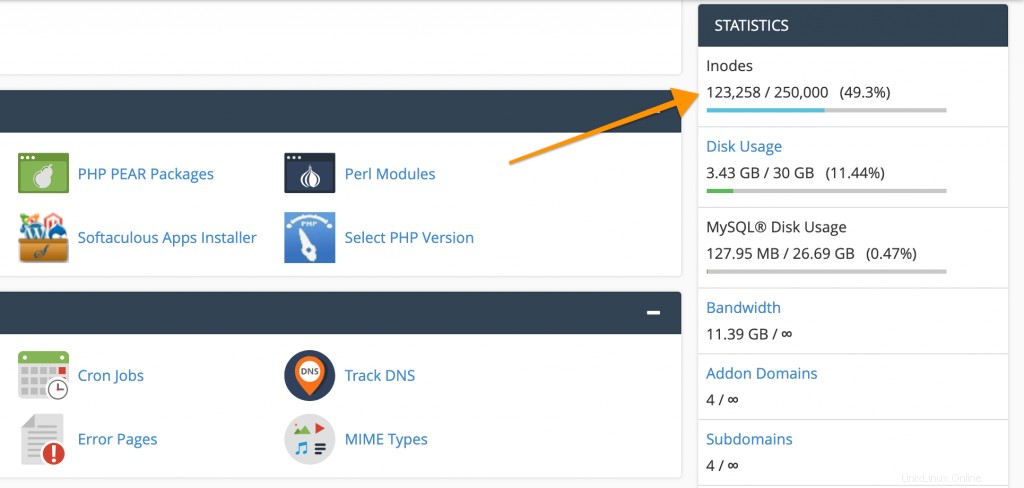
3) Jika Anda ingin melihat statistik mendetail, buka Lanjutan area dan klik Terminal.
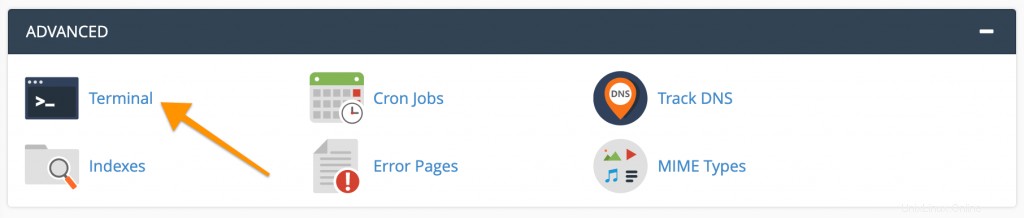
Antarmuka ini menyediakan akses baris perintah ke akun Anda di server. Secara default, terminal akan memasukkan Anda ke dalam direktori home akun Anda (di atas public_html).
4) Untuk mendapatkan daftar penggunaan inode untuk setiap direktori di direktori tempat Anda berada saat ini, jalankan perintah berikut:
echo "Detailed Inodes usage for: $(pwd)" ; for d in `find -maxdepth 1 -type d |cut -d\/ -f2 |grep -xv . |sort`; do c=$(find $d |wc -l) ; printf "$c\t\t- $d\n" ; done ; printf "Total: \t\t$(find $(pwd) | wc -l)\n"Perintah ini akan menampilkan jumlah inode di kolom kiri dan folder terkait di sebelah kanan seperti pada contoh di bawah ini:
Detailed Inodes usage for: /home/username
6059 - mail
11 - perl5
2 - public_ftp
114234 - public_html
1 - quarantine
1 - restore
39 - ssl
2063 - tmp
Total: 123223Sesuai contoh di atas, sepertinya jumlah inode tertinggi berasal dari direktori public_html.
Untuk menjelajah ke direktori public_html dari terminal Anda, jalankan perintah berikut:
cd public_html Langkah selanjutnya adalah menjalankan kembali perintah dari Langkah 4).
Cara mengurangi penggunaan inode
1) Hapus File dan Folder yang Tidak Diperlukan
Berdasarkan audit penggunaan inode Anda, pertimbangkan untuk menghapus file dan folder yang tidak diperlukan. Sebagai contoh, jika file atau folder tertentu menyimpan cadangan lama, atau jika folder dibuat untuk tujuan pengujian atau pementasan, Anda dapat menghapusnya atau mengunduhnya secara lokal melalui FTP.
2) Hapus Email Lama dan Spam
Jika penggunaan inode terkait dengan folder email maka itu berarti Anda memiliki jumlah email yang tinggi. Jadi dalam hal ini, menghapus email lama akan membantu Anda mengurangi penggunaan inode. Jika Anda menggunakan cPanel sebagai panel kontrol, Anda dapat memanfaatkan fitur Penggunaan Disk Email yang akan membantu Anda menghapus email berdasarkan kriteria tertentu. Jika Anda lebih suka melakukannya secara manual, Anda dapat melakukannya dari Webmail atau klien email pilihan Anda.
3) Hapus File Cache
CMS utama seperti WordPress, Joomla, dll menggunakan sistem caching yang dapat membuat file cache. Jadi, disarankan untuk mengawasi folder cache dan menghapus/membersihkan cache dari waktu ke waktu.
Kesimpulan
Itu saja, sekarang Anda tahu cara memeriksa jumlah inode di cPanel dan mendapatkan laporan terperinci tentang penggunaannya. Berdasarkan ini, Anda akan dapat mengambil tindakan yang diperlukan dan mengurangi jumlah inode.
Jika menghapus file untuk akun Anda bukanlah pilihan, Anda dapat meningkatkan paket Anda ke paket yang lebih tinggi, dengan batas inode yang lebih tinggi atau mempertimbangkan untuk membeli layanan VPS Hosting di mana kami tidak menghitung jumlah inode.